Como remover o Horrible BoBrowser Adware / Malware

Estávamos testando alguns sites de download de freeware para provar nossa afirmação de que todos os sites de download estão forçando pacotes de produtos (e sim, eles são) quando encontrou um malware realmente terrível chamado BoBrowser, que substitui o Chrome por um semelhante que está repleto de adwares.
RELACIONADO: Veja o que acontece quando você instala os 10 principais aplicativos do Download.com
Você não está olhando para o Chrome nessa captura de tela, mas sim para o Chromium pré-carregado com anúncios de malware que controlam tudo. Como você pode ver na página da Amazon, eles estão inserindo tantos anúncios que você mal consegue ver o conteúdo.
Felizmente não é tão difícil de remover, mas o desinstalador não funciona muito bem, então você vai tem que fazer alguma limpeza extra.
Removendo o Adware / Malware do BoBrowser
A primeira coisa que você deve fazer é clicar com o botão direito do mouse no ícone da barra de tarefas e escolher “Soltar este programa da barra de tarefas”. > Em seguida, você precisa encontrar o ícone na bandeja do sistema, clique com o botão direito nele e selecione Sair. Isso é realmente importante, porque não será desinstalado de outra forma
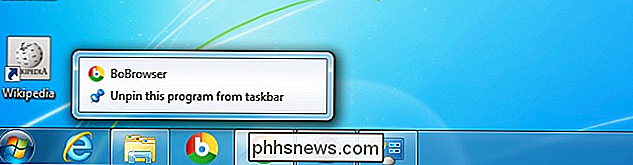
Agora abra o Painel de Controle, vá para a seção Desinstalar um programa e clique para Desinstalar
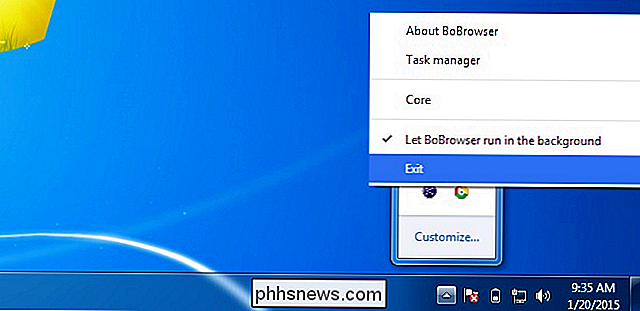
Agora marque ambas as caixas ... e ele irá aparecer com um diálogo que diz que parou de funcionar. Clique para fechar o programa e a maior parte do BoBrowser será removida. Mas não todos.
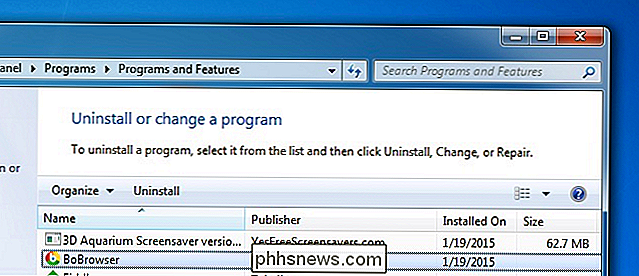
Abra uma janela do navegador de arquivos e digite% localappdata% na barra de localização. Quando chegar lá, você verá uma pasta chamada BoBrowser, que você deseja excluir.
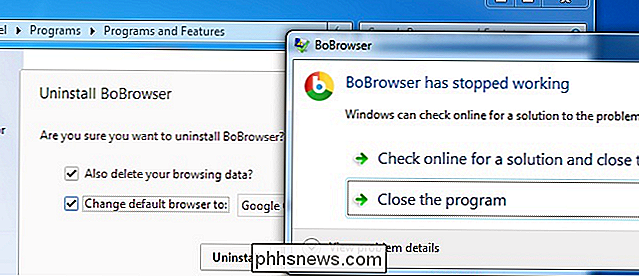
Agora, abra seu navegador preferido, como o Chrome, e clique para definir esse navegador como o padrão, porque o desinstalador deixa as coisas em estado inoperante
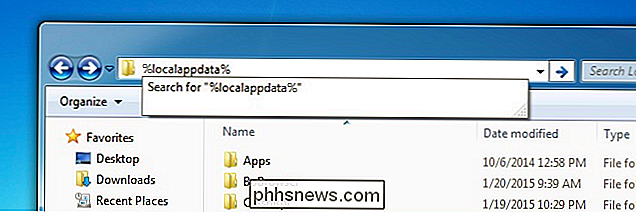
Executar o Malwarebytes para limpar o resto
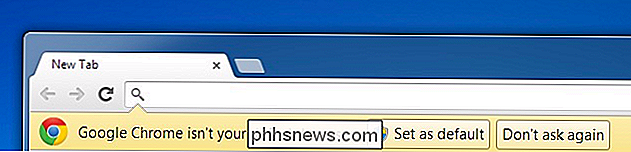
Sempre que receber uma infecção por malware ou adware, recomendamos que execute o Malwarebytes para analisar o seu computador e remover todos os adware e spyware. O BoBrowser não é tecnicamente “malware” (embora argumentemos que seja), então o seu antivírus não o removerá, mas o Malwarebytes detectará todos os vestígios dele, assim como um monte de outras coisas que provavelmente entraram no seu computador ao mesmo tempo.
Você pode usar a versão gratuita do Malwarebytes para encontrar e remover tudo - eles têm uma versão paga que irá protegê-lo de coisas no futuro, mas não é necessário apenas para a remoção. E é uma avaliação gratuita de qualquer maneira, então o que estiver certo.
Quando a varredura estiver concluída, aperte o botão Aplicar Ações, e seu sistema deve estar mais limpo. Você provavelmente vai querer reiniciar, e supondo que nada mais apareça, você deve estar pronto.
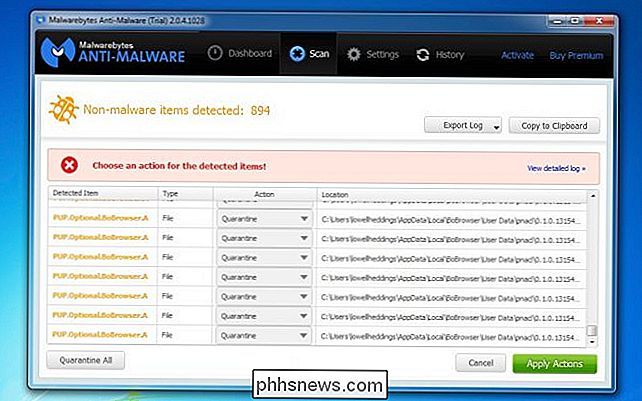

O que fazer (e não fazer) se você encontrar um smartphone perdido
Em algum momento ou outro, você pode perder seu telefone. É sempre bom saber o que fazer quando isso acontece, mas há outro lado nessa história: e se você é a pessoa que encontra um telefone perdido? Você ficaria surpreso com quantas pessoas não sabem o que fazer quando encontram o telefone de outra pessoa - e, na verdade, não há uma única resposta “certa”.

Como separar primeiro e último nomes no Excel
Se você usa muito o Excel, provavelmente já se deparou com uma situação em que você tem um nome em uma única célula e precisa separar o nome em células diferentes. Este é um problema muito comum no Excel e você provavelmente pode fazer uma pesquisa no Google e baixar 100 macros diferentes escritas por várias pessoas para fazer isso por você.No entanto,



